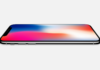Creare un’istanza è probabilmente la prima attività con cui ci si misura non appena si decide di utilizzare Oracle Cloud Infrastructure e sfruttare il cloud di Oracle.
Per convincersi che può essere cosa buona e giusta considerare Oracle Cloud Infrastructure, vi rimandiamo alla prima di una serie di videopillole create appositamente da Oracle per “umanizzare il cloud”.
A questo link troviamo il primo articolo sull’argomento: 5 cose (che forse non sai) che caratterizzano Oracle Cloud Infrastructure.
Dopo la prima introduzione al mondo di Oracle Cloud Infrastructure, andiamo un tantino in profondità insieme a Fabrizio Iosa, cloud solution architect di Oracle. L’argomento della seconda videopillola è: come creare una compute instance su Oracle Cloud Infrastructure.
[Vuoi conoscere, passo passo, gli strumenti che Oracle mette a disposizione degli sviluppatori e delle imprese? Qui i tutorial video completi]
LEGGI ANCHE: Cloud Migration per ISV e IT: come iniziare e le strategie per essere davvero innovativi
Creare un’istanza di calcolo: cosa significa
Chiariamo cosa si intende per “creare un’istanza” di calcolo su un ambiente cloud. Essenzialmente si configura un server virtuale in un ambiente cloud. Con la creazione di un’istanza si sceglie l’hardware residente su una determinata cloud region e le sue caratteristiche di elaborazione e di memoria (processore e volume di storage).
Una volta creata l’istanza di calcolo, di fatto si ha a disposizione un host (una risorsa di elaborazione remota) con cui interagire come se fosse il desktop che si ha sulla scrivania. Va da sé che questa è un’attività riservata a un tecnico It di un’azienda che ha compreso i vantaggi della delega al cloud di un certo processo applicativo.
Primo e unico requisito per l’attività è possedere un account Oracle Cloud. L’iscrizione dà diritto a 30 giorni di trial di Oracle Cloud Infrastructure e a una serie di risorse gratuite sempre disponibili. Bene, si parte.
1. Scegliere la Region. Una volta avuto accesso all’interfaccia scegliamo la cloud region su cui creare l’istanza.
2. Computazione->Istanze. Secondo passo, individuare la voce “istanza” a partire dal menu hamburger presente in alto a sinistra. Per questo si seleziona la prima voce del menu a tendina.
3. Il compartimento. Nella schermata successiva è importante scegliere il compartimento corretto. In pratica si sta categorizzando l’istanza in modo da ordinare le risorse per un controllo migliore.
4. Crea l’istanza. A questo punto, in alto a sinistra della schermata centrale appare il bottone “crea istanza”. Non resta che cliccarlo.
Un gioco da ragazzi?
Creata l’istanza, il passo successivo è configurarla. Le daremo un nome, verificheremo che il compartimento sia quello giusto e procediamo con la selezione di uno dei tre “domini di disponibilità” per configurare il posizionamento e l’hardware. Si può anche scegliere un “fault domain” per tutelarci da eventuali malfunzionamenti.
A questo punto si sceglierà un’immagine. Detto molto superficialmente, il sistema operativo su cui girerà l’istanza. La scelta è particolarmente vasta e comprende diversi SO open source ed è anche possibile caricare un’immagine personalizzata.
Ora serve scegliere la “forma” del processore che preferiamo (tipicamente AMD o Intel) e, infine, la componente di networking necessaria per l’interazione con l’istanza. Successivamente sarà assegnato automaticamente un indirizzo IP pubblico che ci permetterà di connetterci in modalità SSH (Secure Shell) con chiavi di crittografia anche generate al momento. In pratica una modalità che permette di creare la sessione di collegamento cifrata attraverso un’interfaccia a righe di comando. Infine, ultimo passo è la selezione del volume di storage da utilizzare.
Facile no? Effettivamente, chi sa cosa sta facendo troverà particolarmente intuitivo il processo.